ravbg64.exe로 높은 CPU 사용량을 줄이는 방법은 무엇입니까?
게시 됨: 2019-11-15작업 관리자로 이동하면 프로세스가 여러 인스턴스를 실행하고 CPU 리소스를 너무 많이 제어한다는 것을 알 수 있습니다(최대 50%까지 가능).
일부 프로그램 또는 Windows 업데이트를 설치한 후 문제가 시작되었을 수 있습니다.
RAVBg64.exe 파일은 Realtek HD 오디오 드라이버 또는 Realtek High Definition Audio 코덱에 속하는 소프트웨어 구성 요소입니다. 항상 "C:\Program Files"의 "\Realtek\Audio\HDA" 폴더에 있습니다. 신뢰할 수 있고 디지털 서명되어 있으므로 문제를 일으키지 않습니다.
그러나 악성코드가 RAVBg64.exe로 위장할 수 있는 것으로 보고되었습니다. 이 경우 위에 표시된 것과 다른 위치에 있을 수 있습니다. 확인하려면 다음을 수행해야 합니다.
- 작업 관리자로 이동합니다(Ctrl + Alt + Delete를 누르고 옵션 선택).
- 프로세스를 찾아 마우스 오른쪽 버튼으로 클릭합니다. '파일 위치 열기'를 선택합니다.
안전을 위해 Auslogics Anti-Malware로 검사를 실행하는 것이 좋습니다.
파일이 정품임을 확인한 후에는 PC에서 오디오를 관리하는 데 필요하므로 작업 관리자에서 프로세스를 종료하지 않는 것이 좋습니다.
그럼 RAVBg64.exe로 높은 CPU 사용량을 수정하는 방법을 살펴보겠습니다.
높은 CPU 사용량을 유발하는 RAVBg64.exe를 해결하는 방법
이 문제에 대한 세 가지 솔루션이 있습니다.
- Realtek 오디오 프로그램 비활성화 및 활성화
- Realtek 오디오 드라이버 제거 및 업데이트
- 레지스트리 수정
문제가 해결되기 전에 모두 시도하지 않아도 됩니다.
시작해 볼까요?
수정 1: Realtek 오디오 프로그램 비활성화 및 활성화
이것은 문제를 해결하는 데 충분할 수 있습니다.
시스템 구성에서 Realtek 시작 항목을 비활성화한 다음 장치 관리자로 이동하여 Realtek 오디오 장치를 비활성화해야 합니다.
완료하려면 다음의 쉬운 단계를 따르세요.
- 실행 대화 상자를 호출합니다. 이를 수행하는 쉬운 방법은 키보드에서 Windows 로고 + R 조합을 누르는 것입니다.
- 텍스트 필드에 'msconfig'를 입력하고 Enter 키를 누르거나 확인을 클릭합니다.
- 열리는 시스템 구성 창에서 시작 탭으로 이동하고 모든 Realtek 목록에 대한 확인란을 선택합니다.
- 이제 '모두 비활성화' 버튼을 클릭합니다.
- 확인을 클릭하여 변경 사항을 적용합니다.
Realtek 오디오 장치를 비활성화하려면:
- 시작 메뉴로 이동합니다.
- 검색 창에 장치 관리자를 입력하고 결과 목록에서 옵션을 클릭합니다.
- 열리는 창에서 아래로 스크롤하여 '사운드, 비디오 및 게임 컨트롤러' 범주를 찾습니다. 확장하십시오.
- Realtek 오디오 장치를 마우스 오른쪽 버튼으로 클릭합니다. 상황에 맞는 메뉴에서 비활성화를 클릭합니다.
이 단계를 완료한 후 다시 반복하고 대신 Realtek Startup 항목과 오디오 장치 모두에 대해 활성화를 선택하십시오.
그런 다음 작업 관리자로 이동하여 높은 CPU 사용량 문제가 해결되었는지 확인할 수 있습니다.
수정 2: Realtek 오디오 드라이버 제거 및 업데이트
Realtek 오디오 드라이버가 오래되었거나 결함이 있는 경우 직면한 문제의 원인일 수 있습니다.
문제를 해결하려면 드라이버를 제거한 다음 최신 버전을 설치하십시오.
완료하려면 다음의 쉬운 단계를 따르세요.
- 키보드에서 Windows 로고 키 + X를 눌러 WinX 메뉴를 불러옵니다.
- 목록에서 장치 관리자를 찾아 클릭합니다.
- '사운드, 비디오 및 게임 컨트롤러'까지 아래로 스크롤하여 확장합니다.
- 'Realtek High Definition Audio'를 마우스 오른쪽 버튼으로 클릭합니다. 상황에 맞는 메뉴에서 제거를 선택합니다.
- 확인 메시지가 표시되면 확인을 클릭합니다.
- 모든 창을 닫고 시스템을 다시 시작하십시오.
- 이제 1단계와 2단계에서 설명한 대로 장치 관리자를 엽니다.
- 창 상단의 도구 모음에 표시되는 작업을 클릭합니다.
- '하드웨어 변경 사항 검색'을 클릭합니다.
- 프로세스가 완료될 때까지 기다리십시오. 시스템이 누락된 Realtek 드라이버를 감지합니다. 그런 다음 최신 버전이 자동으로 설치되도록 드라이버 설치를 클릭합니다.
설치에 실패하면 제조업체 웹 사이트를 방문하여 수동으로 드라이버를 다운로드해야 합니다. 문제를 겪고 싶지 않다면 Auslogics Driver Updater를 사용하여 업데이트를 자동으로 수행하는 것이 좋습니다.

이 도구는 시스템 사양을 인식한 다음 전체 검사를 수행하여 누락되거나 오래되거나 결함이 있는 드라이버를 감지합니다. 그런 다음 사용자의 노력 없이 최신 제조업체 권장 버전을 다운로드하여 설치합니다.
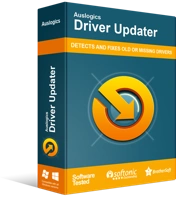
Driver Updater로 PC 문제 해결
불안정한 PC 성능은 종종 오래되거나 손상된 드라이버로 인해 발생합니다. Auslogics Driver Updater는 드라이버 문제를 진단하고 이전 드라이버를 한 번에 또는 한 번에 하나씩 업데이트하여 PC를 보다 원활하게 실행할 수 있도록 합니다.
수정 3: 레지스트리 수정
높은 CPU 사용량은 일부 누락된 레지스트리 키(SRS Labs 및 APO)로 인해 발생할 수 있습니다. 그렇다면 문제를 해결하기 위해 수동으로 추가해야 합니다.
시작하기 전에 레지스트리를 백업해야 합니다. 이렇게 하면 문제를 일으키는 실수를 했을 경우 빠르게 복원할 수 있습니다.
따라서 다음의 쉬운 단계를 따르십시오.
- Windows 키 + R을 눌러 실행 대화 상자를 불러옵니다.
- 텍스트 상자에 'regedit'를 입력하고 확인을 클릭하거나 Enter 키를 누릅니다.
- UAC(사용자 계정 컨트롤) 프롬프트가 표시되면 예 버튼을 클릭합니다.
- 레지스트리 편집기 창에서 파일을 클릭하고 내보내기를 선택합니다.
- 파일 이름을 입력하고 파일을 저장할 안전한 위치를 선택하십시오.
- '저장'을 클릭합니다.
이제 수정 작업을 진행할 수 있습니다.
- 키보드에서 Windows 로고 + R 조합을 눌러 실행 대화 상자를 호출합니다.
- 텍스트 상자에 'regedit'를 입력(또는 복사하여 붙여넣기)하고 Enter 키를 누르거나 확인을 클릭하여 레지스트리 편집기를 엽니다.
- UAC(사용자 계정 컨트롤) 프롬프트가 표시되면 예 버튼을 클릭합니다.
- HKEY_LOCAL_MACHINE을 확장합니다.
- '소프트웨어'를 확장합니다.
- 'SRS Labs'라는 키를 찾을 수 있는지 확인하십시오. 그렇다면 이 수정을 계속할 필요가 없습니다. 그러나 키가 없으면 다음 단계를 계속하십시오.
- '소프트웨어'를 마우스 오른쪽 버튼으로 클릭합니다.
- 컨텍스트 메뉴에서 '새로 만들기' 위로 마우스를 가져간 다음 키를 클릭합니다.
- 새 키의 이름을 'SRS Labs'로 바꿉니다(역 쉼표를 추가하지 말고 이름에 실수하지 않도록 하십시오).
- SRL Labs 키를 마우스 오른쪽 버튼으로 클릭하고 '새로 만들기' 위로 마우스를 가져갑니다. 키를 클릭하여 새 하위 키를 추가합니다.
- 하위 키의 이름을 'APO'로 바꿉니다(역 쉼표를 추가하지 말고 이름이 올바른지 확인하세요).
- 레지스트리 편집기를 닫고 컴퓨터를 다시 시작하십시오.
이제 문제가 해결되었는지 확인할 수 있습니다.
이러한 솔루션 중 하나 또는 모두를 시도할 때쯤이면 RAVBg64.exe 높은 CPU 사용량 문제가 성공적으로 처리된 것입니다.
질문이나 의견이 있는 경우 아래의 댓글 섹션을 통해 자유롭게 의견을 공유해 주세요.
우리는 당신의 의견을 듣고 싶습니다.
